想要知道电脑网易云怎么下载音乐到u盘mp3格式,以便在外出时随时欣赏音乐?或许你曾困惑过网易云怎么拷歌到u盘。不用担心,这个过程其实非常简单。只需简单的几个步骤,你就能够在电脑上下载网易云音乐并将其转换成MP3格式,然后将它们拷贝到U盘上。下面我们一起来看看具体的操作方法吧。

1、在电脑上打开网易云音乐,在搜索栏搜索到要找的音乐,选择对应的行,找到下载按钮,并单击下载按钮;
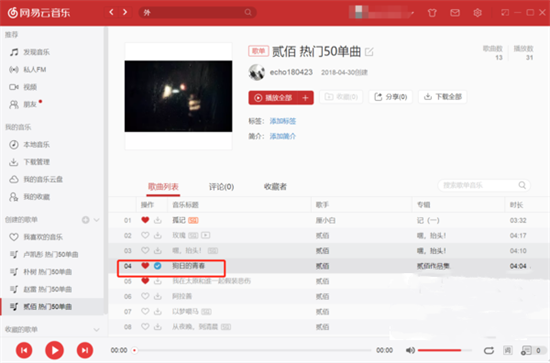
2、下载完成之后,点击左侧栏中的“下载管理”,可以在列表中看到自己下载完成和正在下载中的歌曲;
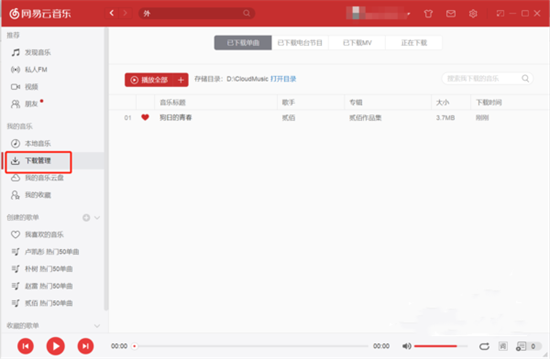
3、单击上面的“已下载歌曲”,然后就可以下面的列表看到刚刚下载完的歌曲,还未下载完的歌曲在,需要点击上面的“正在下载”,才能在下面的列表看到;
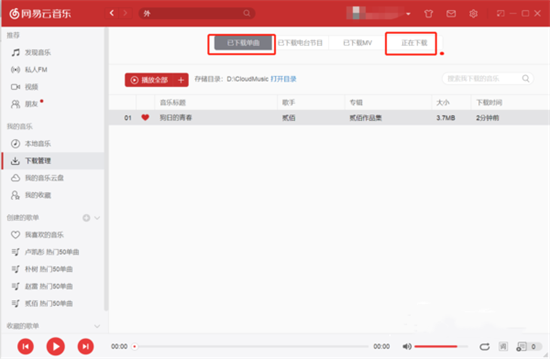
4、在页面的偏上方位置会有指示歌曲的“下载目录”,点击“打开目录”,可以看到歌曲下载在电脑中的位置;
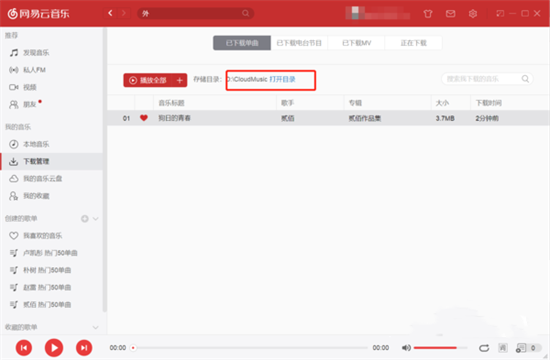
5、此时在歌曲所在的目录看到了歌曲,鼠标右键单击对应的歌曲,然后用鼠标左键单击选择弹出的小菜单中的“复制”,之后粘贴到U盘中就可以了。
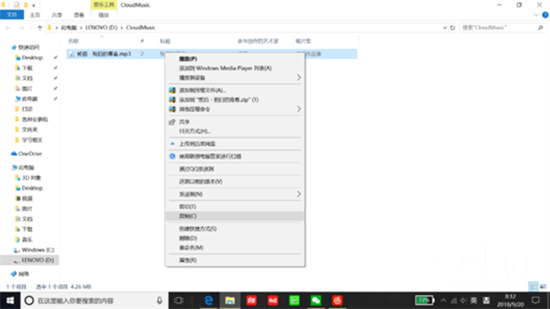
以上是将网易云音乐下载到U盘的方法的详细内容。更多信息请关注PHP中文网其他相关文章!




